Hvordan Fixer Jeg Video Lag på Windows 11?

For at løse video lag problemer på Windows 11, opdater dine grafikdrivere til den nyeste version og deaktiver hardwareacceleration.
Forestil dig, at du scroller gennem billeder, og du finder den perfekte farve – den nøjagtige nuance, du har brug for til dit næste designprojekt. Der er nogle fantastiske værktøjer på internettet til at hjælpe dig med at identificere specifikke farver på enhver app eller hjemmeside. Lad os tage et kig på nogle af de bedste muligheder dem.
En mulighed, du kan prøve, er Chrome-udviklerværktøjet. Chrome kommer med en masse nyttige funktioner til udviklere, hvilket gør opgaver meget nemmere at udføre. Du kan bruge følgende trin til at identificere specifikke farver på enhver app eller hjemmeside.
Lad os sige, at du er interesseret i de specifikke farvekoder for nogle elementer på følgende websted:
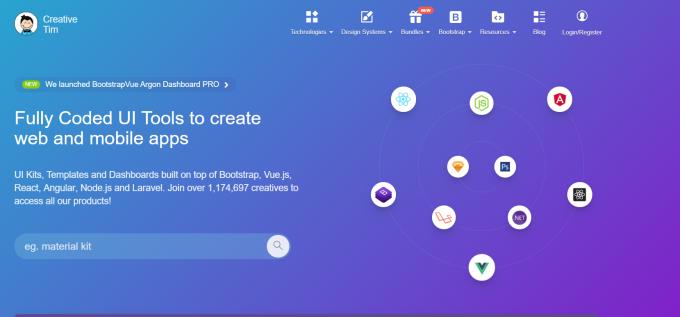
Du kan vælge udviklerværktøjerne ved at klikke på de tre prikker i hjørnet af din skærm. I rullemenuen skal du vælge Flere værktøjer og derefter Udviklerværktøjer.
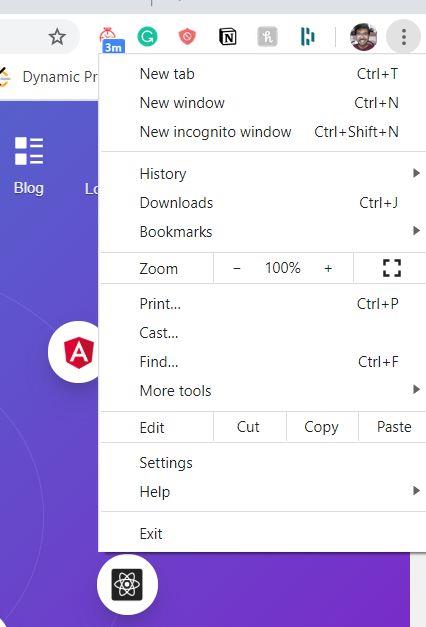
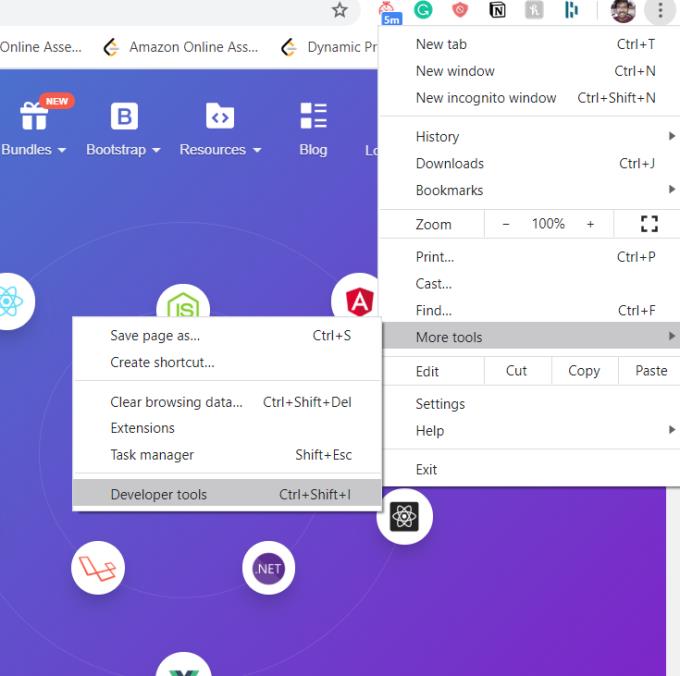
Skærmen bliver visuelt opdelt i to sider. Du vil se webstedet til venstre og webstedets kode til højre.
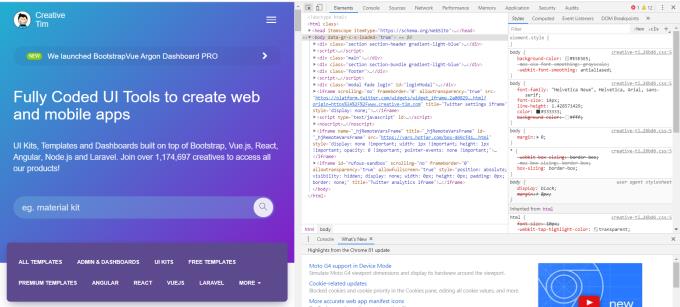
Indtast kommandoen og genvej "Ctrl + Shift + C", og hold musemarkøren over elementerne på webstedet. Dette vil vise farven på dette element sammen med andre nyttige oplysninger. Nedenfor er to eksempler, hvor vi finder farven på navigationslinjen og et dashboard under søgeværktøjet.
Her kan vi finde farvekoden på pop op-vinduet til navigationslinjen. Farvekoden er #333333.
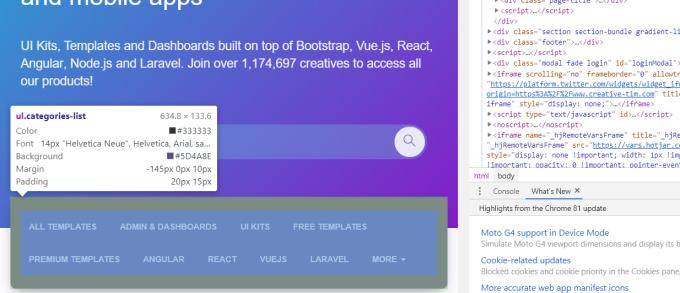
Farven på instrumentbrættet kan findes sammen med andre nyttige detaljer. Farve: #333333, Baggrundsfarve: #5D4A8E. Selvom det måske ser lidt skræmmende ud i starten, bliver programmet meget nemmere at bruge med lidt øvelse.
Eye Dropper er en populær og meget brugt Chrome-udvidelse til at hjælpe dig med at finde bestemte farver på enhver hjemmeside eller app.
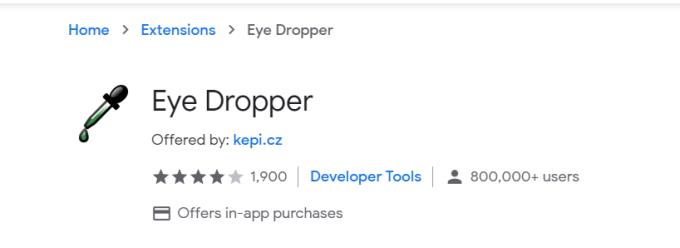
Følg nedenstående trin for at identificere specifikke farver på et websted eller en app ved hjælp af Eye Dropper-udvidelsesværktøjet.
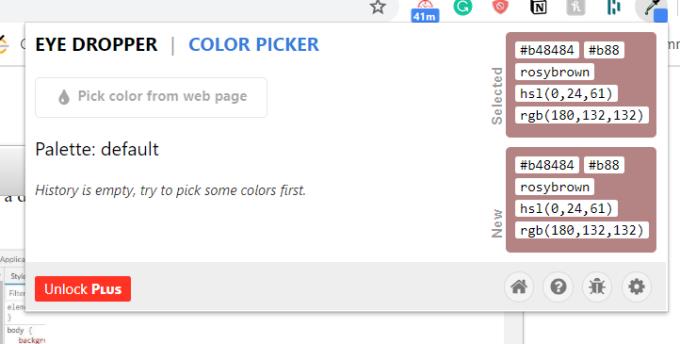
Du kan finde farvekoden for de elementer, der er angivet nederst til højre på websiden.
Okay, lad os bruge pipetteudvidelsesværktøjet i et virkeligt eksempel. Vi starter med at åbne et websted og trykke på Eye Dropper-udvidelsesikonet
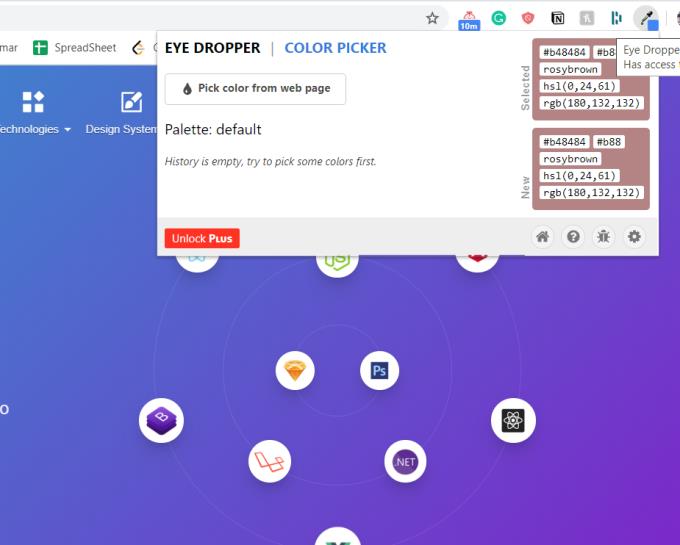
Når du holder markøren over forskellige elementer på hjemmesiden, kan du se farvekoderne vises i et afsnit nederst til højre på skærmen.
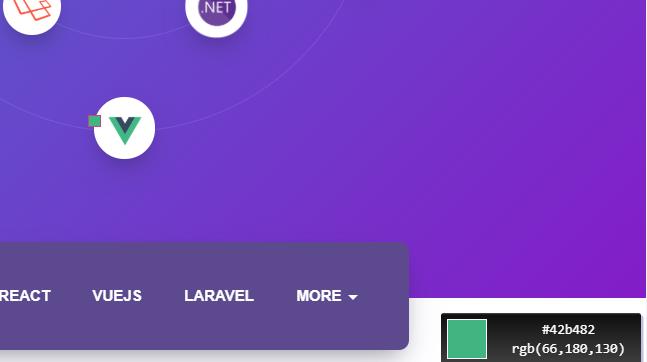
Når jeg holder min markør på det V-formede ikon, kan jeg som nævnt se dets farvekode i det nederste vindue. Fordelen ved dette værktøj er, at du også kan finde RGB-koden sammen med elementets hex-farvekode. Metoden er fleksibel at bruge for dem, der ønsker en enkel og hurtig måde at få fat i koderne til deres yndlingsfarver.
For at løse video lag problemer på Windows 11, opdater dine grafikdrivere til den nyeste version og deaktiver hardwareacceleration.
Vi har brugt lidt tid med Galaxy Tab S9 Ultra, og den er den perfekte tablet til at parre med din Windows PC eller Galaxy S23.
Lær hvordan du fremhæver tekst med farve i Google Slides appen med denne trin-for-trin vejledning til mobil og desktop.
Mange nyhedsartikler nævner det "mørke web", men meget få diskuterer faktisk, hvordan man får adgang til det. Dette skyldes hovedsageligt, at mange af de hjemmesider, der findes der, huser ulovligt indhold.
Indstil timere til Android-apps og hold brugen under kontrol, især når du har vigtigt arbejde, der skal gøres.
At vide, hvordan man ændrer privatlivsindstillingerne på Facebook på en telefon eller tablet, gør det lettere at administrere din konto.
Lær alt om PIP-tilstand i Google Chrome, og hvordan du aktiverer det for at se videoer i et lille billede-i-billede-vindue, ligesom du kan på dit TV.
Hav det sjovt i dine Zoom-møder med nogle sjove filtre, du kan prøve. Tilføj en halo eller se ud som en enhjørning i dine Zoom-møder med disse sjove filtre.
Opdag hvordan du nemt og hurtigt kan aktivere mørk tilstand for Skype på din Windows 11 computer på mindre end et minut.
Så, du har fået fat i denne slanke og kraftfulde enhed, og det er stort set alt, hvad du har drømt om, ikke? Men selv de bedste gadgets har brug for en pause.






